WordPressウェブサイトにユーザーレビューシステムを追加する方法
公開: 2021-11-19プロファイルまたはWebサイトのユーザーレビューは、Webサイトのユーザー/メンバーがメンバー、製品、およびサービスについて知るための社会的証明として機能する心理的現象に関連しています。
それは人々の信頼を得るのを助け、彼らが相互作用することを奨励します。
この記事では、ProfileGrid MemberProfileReviews拡張機能のすべての機能について説明します。 また、ユーザーがプロフィールページにレビューや評価を追加するのに役立つユーザーレビューシステムを追加するプロセスについても説明します。
ProfileGridメンバープロファイルレビュー拡張機能
ProfileGridメンバープロファイルレビュー拡張機能は、任意のWebサイトにユーザーレビューシステムを追加するための最良のソリューションです。 これにより、Webサイトのメンバーは、製品、グループ、またはさまざまなグループの他のメンバーのプロファイルを評価およびレビューできます。
これは、プロファイル、グループ、または製品の機能を強化するのに役立つだけでなく、新しいユーザーをグループのメンバーまたはプロファイルの友達に説得する機会を増やすことにもなります。
これは、拡張機能を追加した後のプロファイルの外観です。
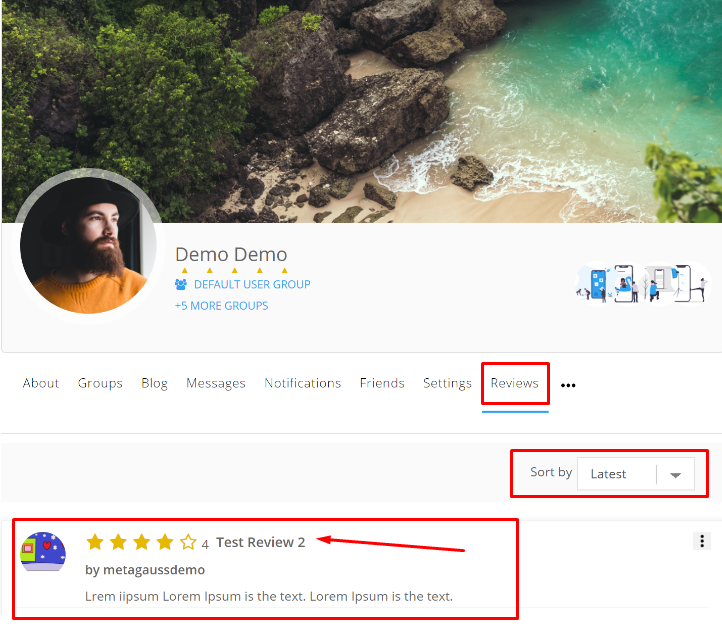
ProfileGridメンバープロファイルレビュー拡張機能の機能
ProfileGridメンバープロファイルレビュー拡張機能の助けを借りて、
1.任意のプロファイルページに[レビュー]タブを追加できます。
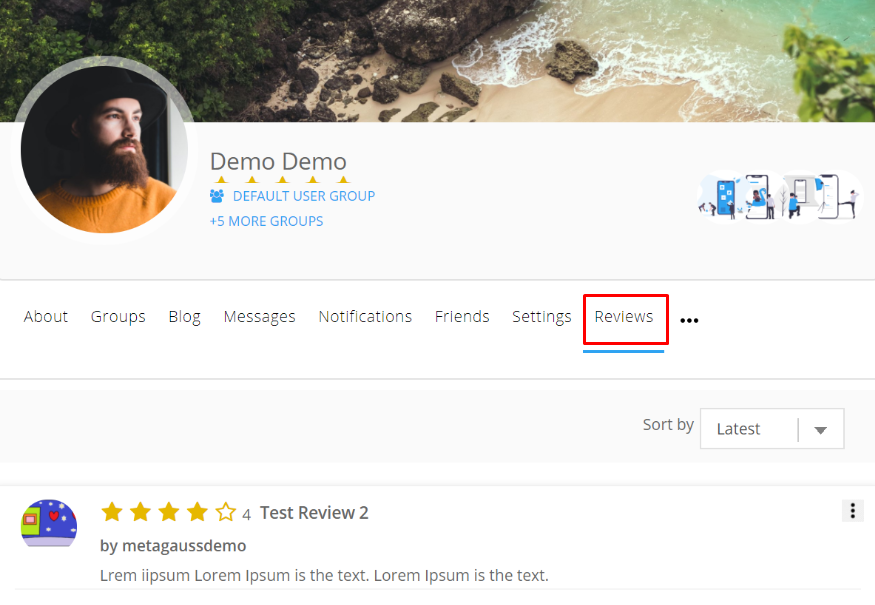
2.さらに、この拡張機能を使用すると、特定のタイトルとともに1〜5つ星の評価を付けることができます。
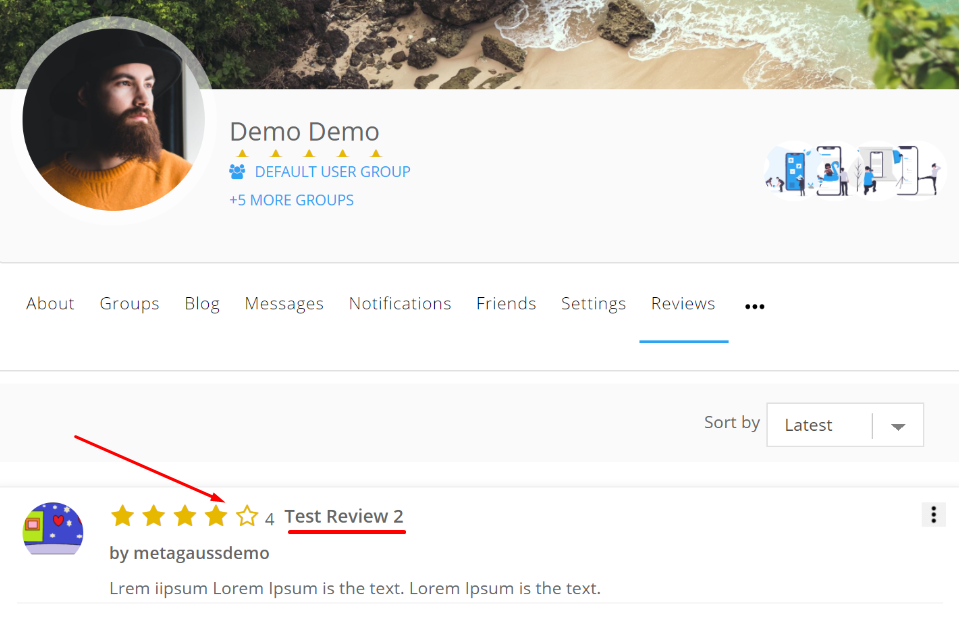
3.また、1〜5のユーザー評価に関して、最初に昇順または降順でレビューをフィルタリングすることもできます。
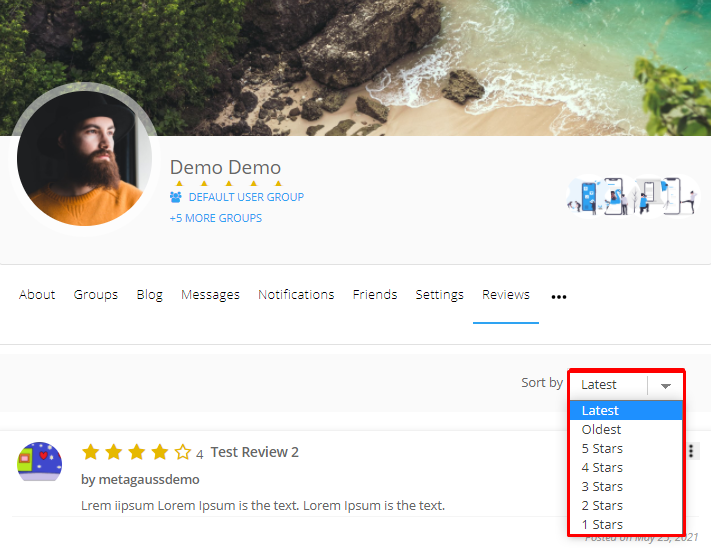
4.特定のグループメンバーのプロファイルレビューへのアクセスを制限できます。
5.さらに、この拡張機能を使用して、管理者が保留中のメンバーレビューを自動的に公開できます。
6.この拡張機能は、フロントエンドとバックエンドからのユーザーレビューの管理を完全に制御することもできます。 さらに、プラグインを使用すると、管理者はWPダッシュボードからメンバーのレビューを編集できます。
7.プロフィールページから他の人のレビューを削除することもできます。
8.また、特定のユーザーがプロファイルにレビューを残すことをブロックできるブロック/ブロック解除機能が付属しています。
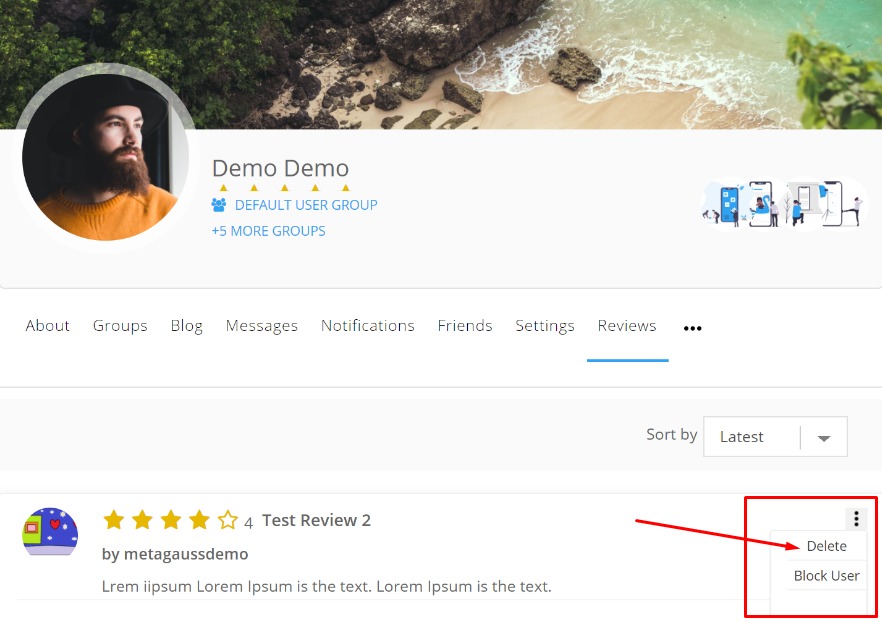
9.誰かが自分のプロファイルにメンバーのレビューを残したときに、ユーザーに通知メールを送信できます。
WordPressメンバーシップまたはその他のWebサイトにユーザーレビューセクションを追加するには、最初に拡張機能をインストールする必要があります。
ProfileGridメンバープロファイルレビュー拡張機能はどのように機能しますか?
メンバープロファイルレビュー拡張機能の使用を開始するには、拡張機能をインストールしてパラメータを設定する必要があります。
1.まず、ProfileGridプラグインのすべての拡張機能ページに移動します。
2.下にスクロールして、「ProfileGridMemberProfileReviews」拡張機能を見つけます。
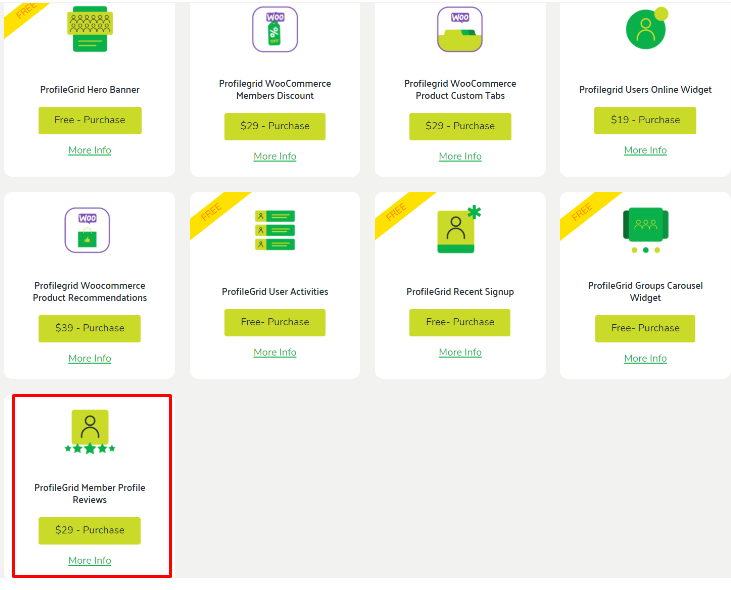
3.次に、購入手順を完了して、拡張機能をダウンロードしてアクティブ化します。
4.拡張機能がアクティブになったら、ダッシュボードの左側のメニューにあるProfileGridオプションに移動します。
5.次に、拡張機能の設定をクリックします。 その後、プロファイルグリッドメンバープロファイルレビュー拡張機能の「オプション」ボタンをクリックします。
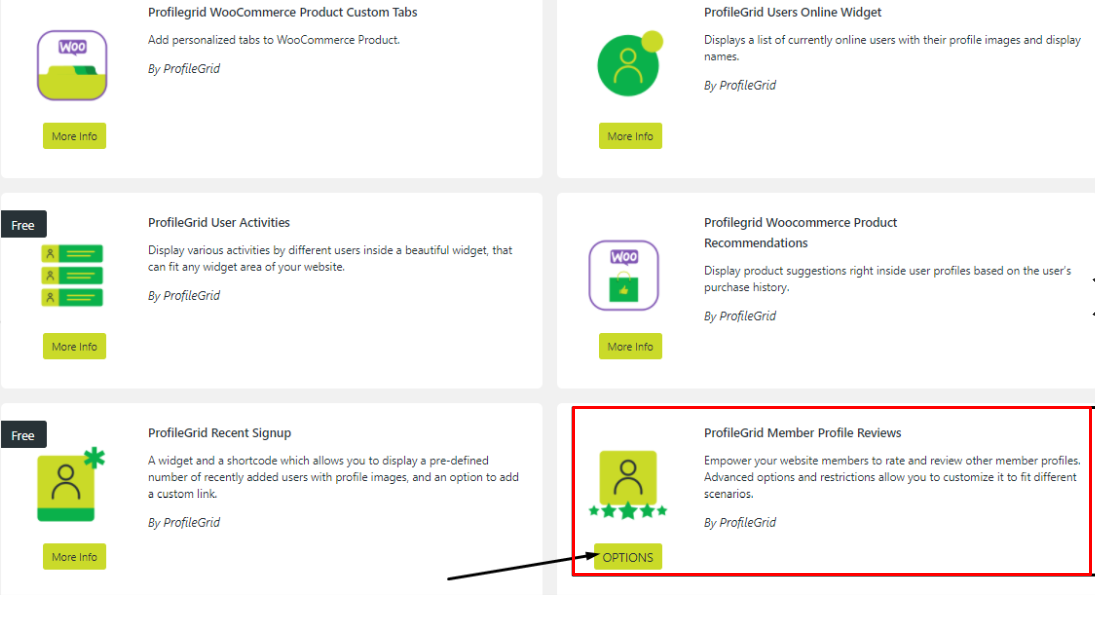
6.最後に、これにより、メンバープロファイルレビュー拡張機能設定ページにリダイレクトされます。
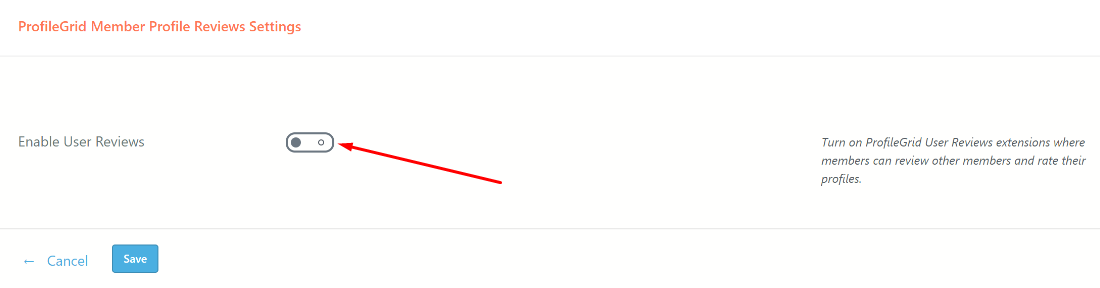
ProfileGridメンバープロファイルレビュー拡張機能を設定する方法は?
Member Profile Reviews Extensionの設定ページを開くと、そこに複数の設定があります。
ステップ1 : [ユーザーレビューを有効にする]トグルをオンにして、メンバーが他のメンバーをレビューしてプロファイルを評価できるProfileGridユーザーレビュー拡張設定をオンにします。
ステップ2:これにより、複数の設定にアクセスできるようになります。 最初のオプションは「ユーザーレビュータブの表示」です。 このタブを有効にすると、プロファイル所有者のレビューを含むユーザープロファイルページに新しいタブが表示されます。


これにより、プロファイルにユーザーレビュータブが表示されます。
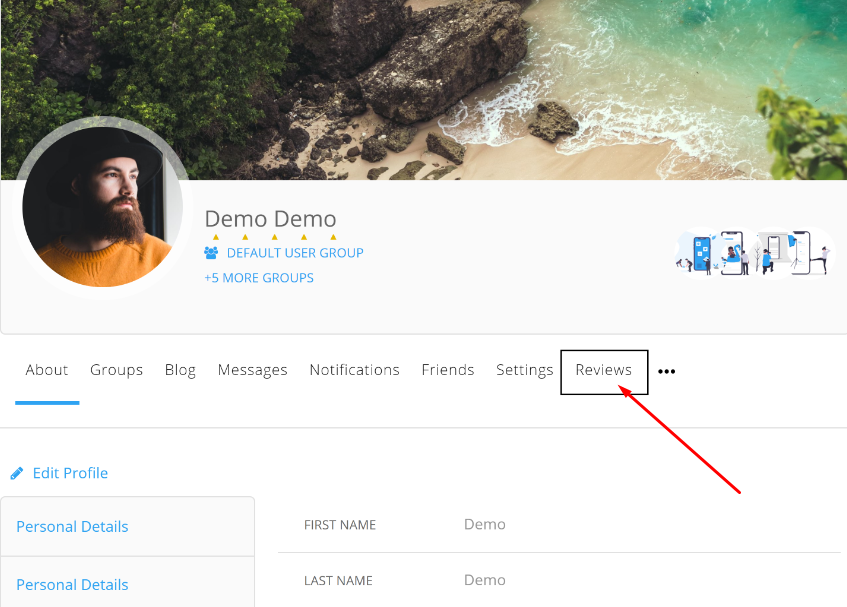
ステップ3:その後、「メンバーにレビューを許可しますか?」があります。 オプション。 トグルをオンにすると、ユーザーは他のメンバーのユーザープロファイルにレビューを投稿できるようになります。
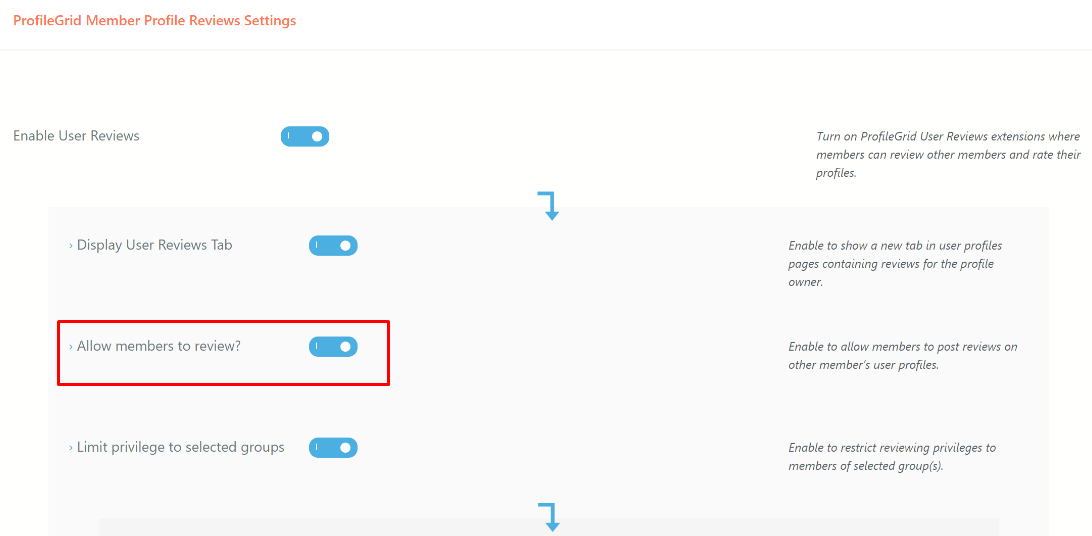
この設定を保存して他のユーザーのプロファイルにアクセスすると、[レビュー]セクションの下に[レビューの追加]タブが表示されます。
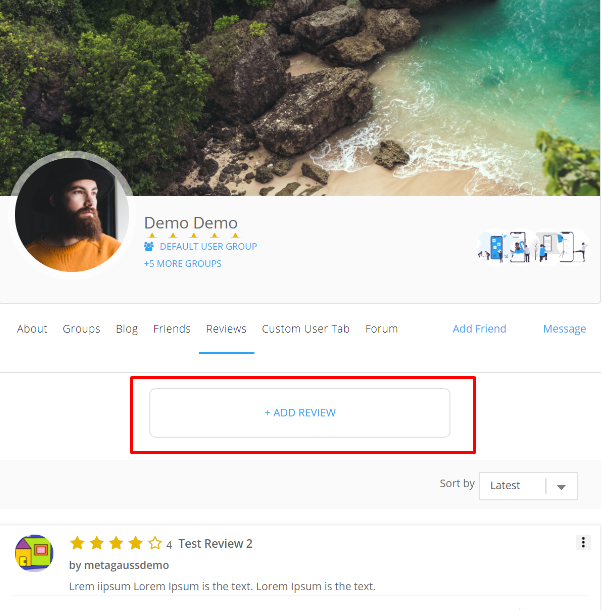
ここから、メンバーのプロフィールのレビューとともにタイトルと評価を追加することもできます。
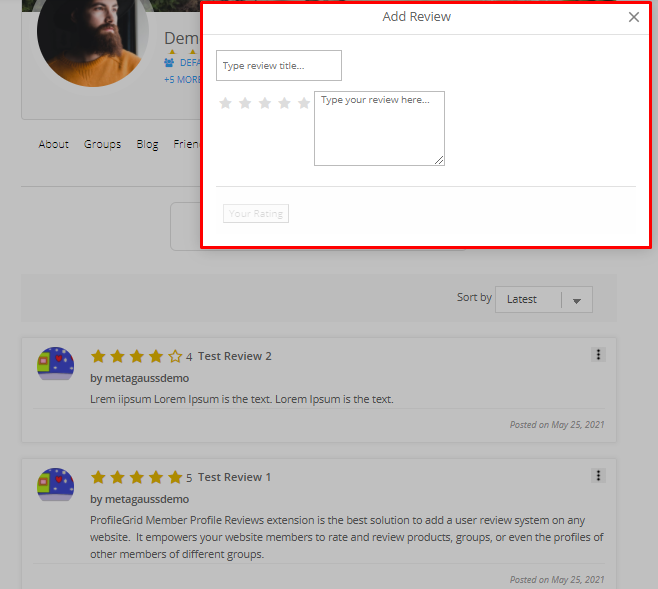
ステップ4:拡張機能を使用して、[特権を選択したグループに制限する]トグルをオンにすることで、選択したグループのメンバーにレビュー特権を制限することもできます。 一度に複数のグループを選択することもできます。 たとえば、Ctrlキーを押しながらクリックして、複数のProfileGridグループを割り当てます。
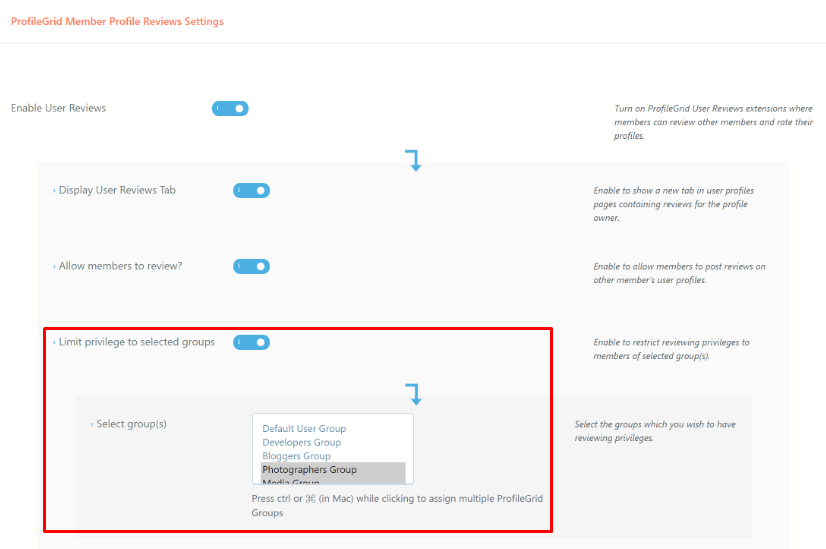
たとえば、ドロップダウンメニューから[デフォルトのユーザーグループ]を選択すると、グループのメンバーはプロフィールにレビューを投稿するように制限されます。
ステップ5:その後、「レビューの自動公開?」をオンにします。 トグル。 このオプションは、管理者の承認を待つのではなく、送信時にすぐにレビューを公開するのに役立ちます。
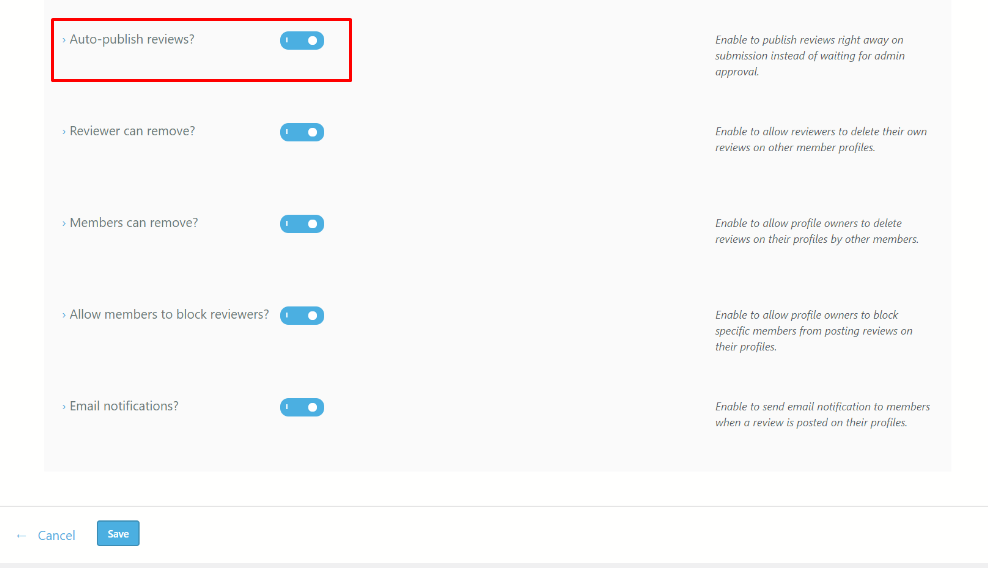
ステップ6:さらに、レビュー担当者が他のメンバープロファイルの自分のレビューを削除するようにしたい場合。 「レビュー担当者は削除できますか?」をオンに切り替えることができます。 トグル。
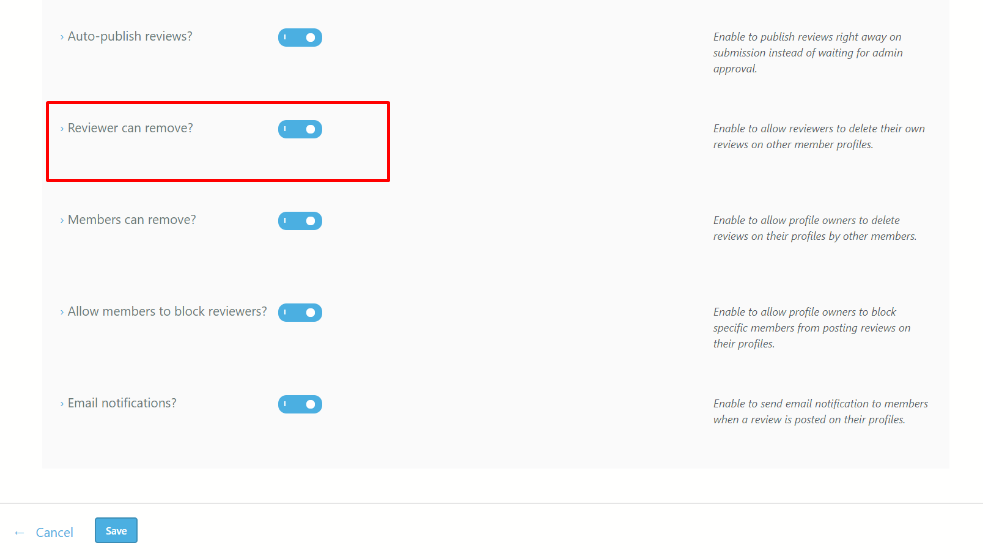
ステップ7:同様に、「メンバーは削除できますか?」をオンにします。 トグルボタン。 これにより、プロファイルの所有者は、他のメンバーによるプロファイルのレビューを削除できます。
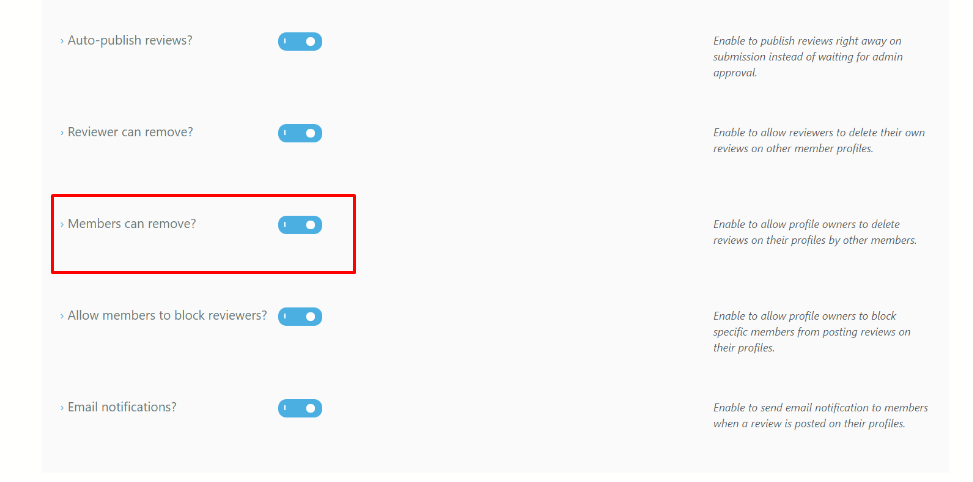
ステップ8:プロファイルの所有者が特定のメンバーがプロファイルにレビューを投稿するのをブロックできるようにすることもできます。 このためには、「メンバーにレビューアのブロックを許可しますか?」をオンにします。 トグルボタン。
ステップ9:最後に、レビューがメンバーのプロファイルに投稿されたときに、メンバーに電子メール通知を送信することもできます。 これは、電子メール通知の切り替えボタンをオンにすることで実行できます。
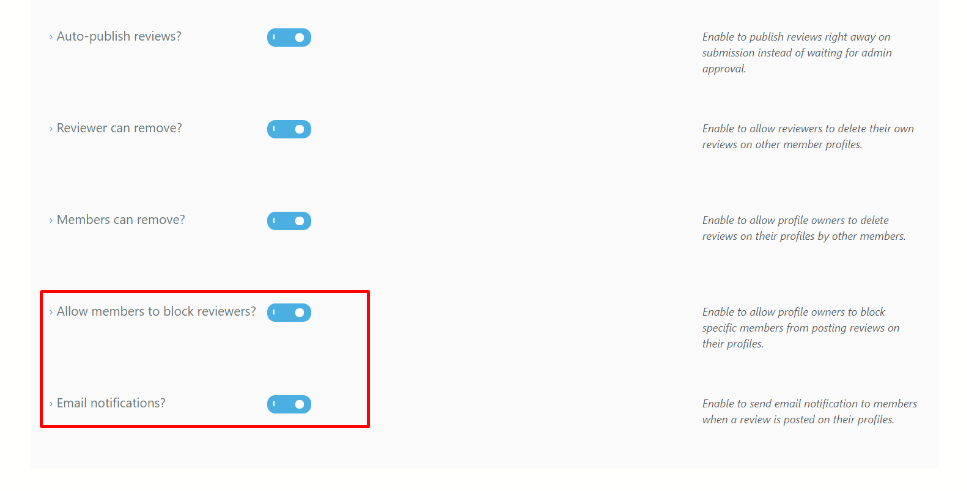
ステップ10:すべての設定が完了したら、[保存]ボタンをクリックしてすべて完了です。
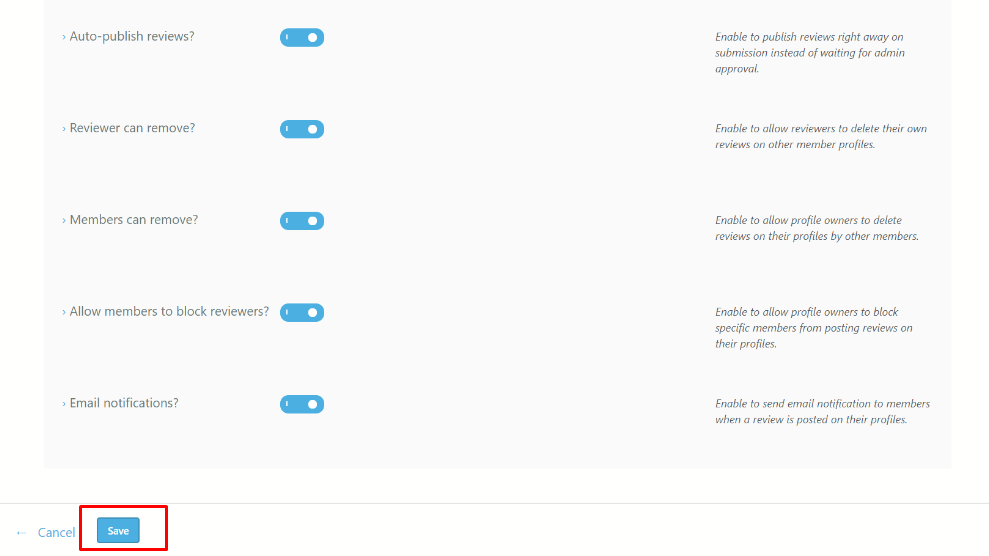
ProfileGridメンバープロファイルレビュー拡張機能のパフォーマンスを監視する
拡張機能を追加したら、プロフィールで[レビュー]タブ、レビュー、評価がどのように表示されるかを確認します。
メンバーのプロフィールページにアクセスするたびに、[レビューの追加]ダイアログボックスを使用して、レビューと評価を簡単に追加できます。
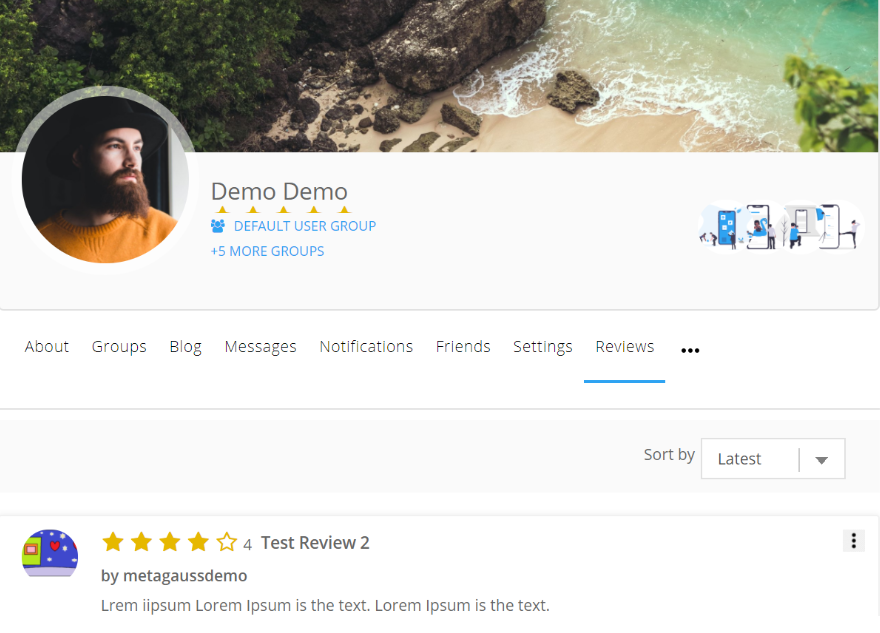
追加リソース:
購入、レビュー、ソーシャルアクティビティを含む無料のWooCommerceユーザープロファイル
フォーラムのトピック、返信、サブスクリプションを含む無料のbbPressユーザープロファイル
それでおしまい!
とりわけ、ユーザーはWebサイトのレビューセクションに自分のエクスペリエンスを簡単に追加できます。 さらに、それは社会的証明として機能し、新しい顧客の信頼を得るのに役立ちます。 上記の手順に従って、WordPressWebサイトでユーザーレビューシステムを有効にします。
また、Webサイトの機能を充実させるには、ProfileGridの他の拡張機能を試してみてください。 その他の拡張機能については、ここをクリックしてください。
